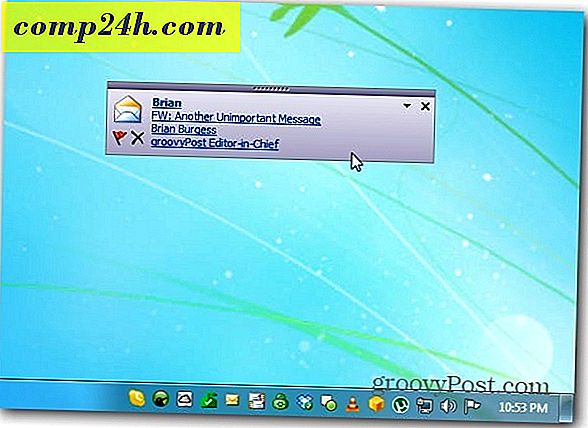Gör en Cool Color-Changing Bakgrund för Windows 7

Windows har en anpassningsfunktion som låter dig rulla dina bilder som ett bildspel på skrivbordet. Även om detta är bra för att skapa teman, har jag också hittat en annan cool användning för den. Här visar jag dig hur man gör en groovy färgförändringsbakgrund för Windows 7.
Gör en färgändringsbakgrund för Windows 7
Först runt på internet för att hitta en kockbild med en svart bakgrund och ett enda objekt någonstans i mitten. Om du inte hittar något bra kan du ta en tablettpenna och enkelt göra något coolt själv i Photoshop. Här är något som jag snabbt skissade:

När du har skapat din bild (eller hitta en på webben), spara den på din dator. Därefter kan du använda Photoshop's Hue / Saturation eller bara om något annat Adobe Photoshop-alternativ för att ändra färg på din bild. Gör några olika färger och spara var och en av dem som en separat fil.




När du har sparat dina bilder kan du placera dem alla i en separat mapp och ge dem några lämpliga namn så att de ser snygga ut. Detta är ett valfritt steg, men jag tycker det gör det enklare att hantera bilder.

Nu för att skapa ditt tema, högerklicka på ditt skrivbord och välj Anpassa (eller gå till Anpassning från kontrollpanelen) .

Klicka nu på ikonen Skrivbordsunderlägg i nedre vänstra hörnet av fönstret.

Därifrån, navigera till dina bilder och välj dem alla med ett fält. Välj "Fyll" för bildpositionen och välj 10 sekunder fördröjning för att ändra bilden. Om du vill kan du också kryssa Shuffle så att dina bilder visas i slumpmässiga färger varje gång. När du är klar, klicka på Spara ändringar och du blir nästan klar!

Spara ditt tema och ge det ett namn du kommer ihåg för vad det är.

Nu, luta dig tillbaka, koppla av och njut av din nya färgskiftande tapeter!



![Gratis WiFi vid flygplatser och Virgin America Flyg [groovyDeals]](http://comp24h.com/img/deals/198/free-wifi-airports.png)